És una bona notícia per Microsoft Teams usuaris perquè ara poden utilitzar la funció de pantalla verda que millora l'efecte de fons virtual. Alguns usuaris els agradaria saber com habilitar la pantalla verda a Teams . La pantalla verda dels equips ofereix una gran definició del fons virtual al voltant del cap, les orelles, els cabells i la cara. També mostrarà qualsevol objecte que tingueu a les mans mentre assistiu a la reunió virtual.

Per habilitar la pantalla verda a Teams, necessiteu requisits com ara un fons de color sòlid o una pantalla darrere vostre. El fons o la pantalla han de ser regulars i sense taques per oferir-vos una millor experiència de pantalla verda a Microsoft Teams. També hauríeu d'aplicar qualsevol efecte de fons i triar acuradament el color de fons per tenir l'efecte de pantalla verda de la millor qualitat.
Limitacions de fons de la pantalla verda de Microsoft Teams
Com ja sabeu, la pantalla verda a Teams és una característica relativament nova. Per tant, hi ha algunes limitacions que cal conèixer abans d'habilitar la pantalla verda a Teams. Aquí n'hi ha alguns;
- La funció de pantalla verda només està disponible per a dispositius macOS i Windows amb xips AMD o Intel.
- Mac M2 i M1 no admeten la pantalla verda a Teams.
- És possible que la funció no tingui els millors resultats si hi ha elements translúcids o transparents.
- És possible que l'efecte de pantalla verda a Microsoft Teams no detecti objectes extremadament prims.
- La pantalla verda d'equips desactiva el mode junts i el desenfocament de fons. Però admet modes de presentador com PowerPoint Live Standout, substitució de PNG/JPEG de fons, Side-by-Side i Reporter, etc.
Com habilitar la pantalla verda a Teams
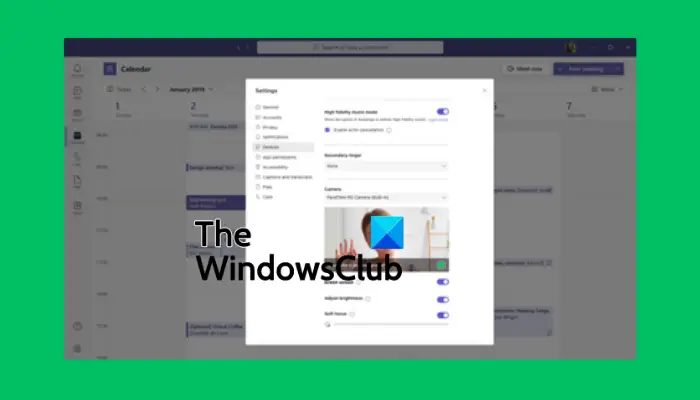
Abans d'habilitar la pantalla verda a Teams, assegureu-vos que heu activat l'efecte de fons i que teniu una paret neta darrere vostre. Si està configurat, seguiu els passos següents per habilitar la pantalla verda a Teams:
- Un cop us uniu a la reunió, localitzeu el Més botó a la barra d'eines i feu-hi clic.
- A continuació, aneu al Efectes de vídeo opció i seleccioneu Configuració de la pantalla verda situat a la Fons secció.
- Anar a T configuracions d'eam , seleccioneu Dispositius , i feu clic a l'enllaç per activar-lo Pantalla verda botó.
- A continuació, seleccioneu el botó de fons i moveu el cursor a Vista prèvia secció. Això us permetrà seleccionar el color del fons manualment.
- Torneu a la reunió amb un nou fons virtual per a Microsoft Teams.
CONSELL: Quan seleccioneu el color del fons, assegureu-vos d'escollir un color que no coincideixi amb els accessoris, la pell de la cara, la roba, etc. que voleu que aparegui a la càmera de Teams.
Esperem que ara pugueu habilitar la pantalla verda a Microsoft Teams.
Llegeix: Com mantenir l'estat d'equips i d'Outlook actiu o verd
Per què no puc desenfocar el meu fons a Teams?
Les raons per les quals no pots desdibuixa el fons dels teus equips pot incloure problemes com un sistema d'ordinador obsolet o el fet que utilitzeu el compte d'equips de la vostra organització i probablement el vostre administrador hagi desactivat la funció per a tothom. Un altre motiu seria si la vostra càmera web té problemes i no funciona correctament.
Podeu afegir un fons a Microsoft Teams abans de la reunió?
Sí. Podeu afegir un fons a l'MS Teams abans de la reunió mitjançant la configuració de fons i ho mantindrà fins que el torneu a canviar. Per canviar el fons dels equips abans de la reunió, enceneu la càmera i feu clic a Filtres de fons. Aquí, podeu optar per desenfocar el fons, utilitzar imatges predeterminades o penjar les vostres. També podeu decidir utilitzar la pantalla verda, com hem vist anteriorment en aquesta publicació.
Relacionats: Baixeu fons personalitzats per a Teams de Microsoft .











![Augmenta la velocitat de transferència del teu disc dur extern [Funciona!]](https://prankmike.com/img/hard-drive/BA/increase-data-transfer-speed-in-external-hard-drive-it-works-1.png)



